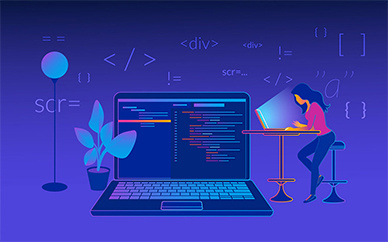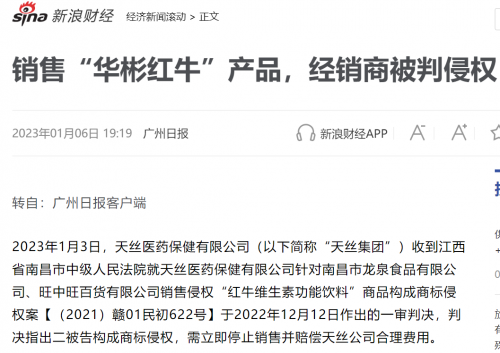电脑连上wifi却上不了网怎么办?有无线网但是电脑搜不到是怎么回事?
电脑连上wifi却上不了网怎么办?
方法1:检查是否禁用无线网络连接
很多时候,可能我们无意中禁用了电脑无线网络连接。所以,如果你发现电脑wifi连接上却不能上网的话, 可以检查下自己是否无意中禁用了无线网络连接。具体方法如下。
首先,鼠标右键点击电脑右下角的wifi图标,点击打开网络与共享中心,然后点击左边的更改适配器设置。
打开更改网络配置后,看无线网络连接是否显示正常。如果无线网络连接显示不正常或者被禁用,可以鼠标点击无线网络配置设备,然后点击鼠标右键并选择启用。

方法2:启用TCP/IPv4 自动活动IP地址和DNS服务器地址
电脑wifi连接上不能上网的原因有很多种。如果上面介绍的办法无法帮助你解决问题, 你可以选择启用TCP/IPv4 自动获得IP地址和自动获得DNS服务器地址,具体操作如下。
首先,按照方法一的操作找到无线网络连接,之后点击鼠标右键并选择属性。
鼠标选择internet 协议版本4 (TCP/IPv4),记得只是选择这个选项,不要去掉前面的勾选。之后,选择下面的属性选项。
进入属性选项后,勾选自动获得IP地址和自动获得DNS服务器地址并点击确定保存设置。
方法3: 更新或者卸载重装无线网卡驱动
电脑wifi连接上不能上网的问题有可能是电脑无线网络驱动损坏或者不兼容导致的。如果是电脑无线网卡驱动出现了问题(比如显示感叹号),我们可以选择更新或者卸载重装无线网卡驱动。
鼠标点击电脑屏幕左下角的windows,然后在框内输入设备管理器,并点击打开设备管理器。
找到网络适配器并点击打开网络适配器。这时候,下面会展开相应的网络设备选项,找到无线网卡驱动(一般带wireless或者wifi)。鼠标右键点击这个无线网络驱动并且选择更新驱动程序软件或者卸载重装无线网卡驱动。
有无线网但是电脑搜不到是怎么回事?
1、确认无线开关是否打开,可能是路由器没打开开关。
2、首先点击桌面右下角的无线网络图标,打开网络和共享中心。
3、点击左侧的“更改适配器设置”。
4、在“网络连接”窗口,如果看到网络连接里面的无线网络连接是灰色状态,那么则右键点击它,选择“连接”即可。
5、如在网络连接里面没有看到无线网络连接,那就是没无线驱动。
6、回到电脑桌面,右键“计算机”选择“管理”。
7、然后点击“设备管理器”,点击“其他设备”,会发现网络控制器有一个黄色感叹号,点击“网络适配器”发现只有一个有线网卡设备,这情况是由于没有安装驱动导致的。
8、查看“网络适配器”。
9、重启电脑即可。
相关阅读
-

电脑连上wifi却上不了网怎么办?有无线网但是电脑搜不到是怎么回事?
电脑连上wifi却上不了网怎么办?方法1:检查是否禁用无线网络连接很多时候,可能我们无意中禁用了电脑无...
2023-02-24 -

电脑连上wifi却上不了网怎么办?有无线网但是电脑搜不到是怎么回事?
电脑连上wifi却上不了网怎么办?方法1:检查是否禁用无线网络连接很多时候,可能我们无意中禁用了电脑无...
2023-02-24 -
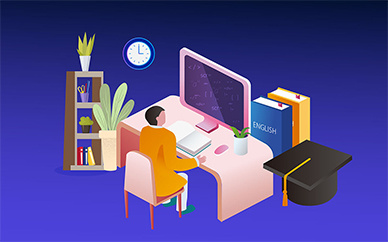
台式电脑没有无线网卡怎么连wifi?网络适配器里找不到无线网卡怎么办?
台式电脑没有无线网卡怎么连wifi?1、在台机配置中不像笔记本无线网卡是标配一般都没有配置无线网卡,如...
2023-02-24 -

IDC:2021到2026年中国制造业整体软件市场规模将增长到3361.4亿元 年复合增长率17%
2月24日,IDC发布中国核心工业软件市场预测报告(2022-2026),预计从2021年到2026年,中国制造业整体软件...
2023-02-24 -

当前快讯:《漫威蜘蛛侠重制版》PC发布更新 优化高核CPU性能
昨日(2月23日),NixxesSoftware发布了《漫威蜘蛛侠重制版》V 2 217 1 0的新补丁,提高高核心的Int...
2023-02-24 -

当前热文:《最终幻想14》6.25版本重磅更新!全新随机探索玩法等你挑战!
《最终幻想14》6 25版本重磅更新!全新随机探索玩法等你挑战!介绍了 备受期待的6 25版本,2月28日...
2023-02-24 -

汤姆猫拟募资研发AI交互终端产品,因ChatGPT股价大涨,实控人承诺未来半年不减持
近日,汤姆猫因ChatGPT概念而备受市场关注。2月23日,汤姆猫“筹划非公开发行股票”的公告,也让该公司...
2023-02-24 -

当前短讯!网易Q4财报:游戏业务稳健增长,多款新品预备年内上线
2023年2月23日,网易公司发布了2022年第四季度及全年财务报告。本季度,网易公司净收入为人民币254亿元...
2023-02-24 -

三亚重磅推介:32宗土地、6个城市更新项目,总规模达2.2万亩(收藏)!-每日消息
刚刚,三亚再有大动作,57张PPT推介土地!就在今天(2月24日)上午,三亚市举办重点地块及城市更新推介会...
2023-02-24 -

每日观察!“币圈”监管势不容缓!IMF制定九点行动计划 呼吁禁止加密货币法币化
财联社2月24日讯(编辑刘蕊)当地时间周四,国际货币基金组织(IMF)就各国应如何对待加密资产制定了一...
2023-02-24 -

变身电商达人、打造特色品牌、推广乡村旅游——“乡村CEO”让“土味”村落“潮”起来
现代快报网是由凤凰出版传媒集团旗下的现代快报倾力打造的江苏新闻门户网站,目前在南京、苏州、无锡、常...
2023-02-24 -

我们是光荣的“雷锋传人”——陆军第79集团军某旅“雷锋班”传承雷锋精神纪实
现代快报网是由凤凰出版传媒集团旗下的现代快报倾力打造的江苏新闻门户网站,目前在南京、苏州、无锡、常...
2023-02-24 -

22年扎根特殊教育,山东泰安宁阳县教师闫蕊——我和学生之间,相暖相依 世界速读
现代快报网是由凤凰出版传媒集团旗下的现代快报倾力打造的江苏新闻门户网站,目前在南京、苏州、无锡、常...
2023-02-24 -

浙商证券:产业化重大突破临近 聚焦HJT设备、核心零部件、材料_天天热讯
浙商证券发布研究报告称,短期来看,HJT电池性价比临界点将来临,产业化有望提速。中长期来看,HJT与钙...
2023-02-24 -

《生化危机4:重制版》新预告 特别Demo即将到来
《生化危机4:重制版》新预告特别Demo即将到来介绍了 在今早的索尼2023StateofPlay节目中,Capcom展...
2023-02-24
精彩推荐
阅读排行
相关词
- 《嗜血印》魅魔DLC完善更新 新增魅魔纹和尾巴-天天视点
- 浙商证券:产业化重大突破临近 聚焦HJT设备、核心零部件、材料_天天热讯
- 《生化危机4:重制版》新预告 特别Demo即将到来
- 快播:《自杀小队:战胜正义联盟》需全程联网 即便玩单机也要联网
- 《森林之子》Steam在线玩家人数超过《霍格沃茨之遗》 天天热资讯
- lol海妖杀手属性介绍 天天实时
- 【团结奋斗 忠诚履职】徐星:培养人才 完善科学类博物馆体系
- 下一个《战地》游戏的单人战役 DICE也会参与开发_天天快讯
- 蛋仔派对吾皇猫怎么获得
- 观焦点:江南百景图五谷杂粮怎么获得
- 江南百景图王扶危天赋背景一览
- 全国人大代表孙斌:守好田、种好粮,把饭碗端在自己手上
- 全球动态:网络热梗竟成公司商标 老默我想吃鱼了被抢注
- 环球看热讯:市场的需求其实就是人民的需求
- 世界今热点:全国春耕备耕陆续展开
- 全球观点:春色满园关不住
- 今热点:传奇土城黑屏补丁(正确的自定义补丁使用方法有哪些)
- 当前观点:gtx940mx相当于什么显卡(电脑cpu排行榜相关内容介绍)
- 修改ip工具免费(更换网络IP地址的三种免费方法介绍)
- 海南屯昌:便民办税春风“吹”进沉香园
- 天天关注:performselector实现原理(什么是 RunLoop?)
- 代表委员履职故事丨全国人大代表孙斌:守好田、种好粮,把饭碗端在自己手上
- 全球热讯:tf卡修复工具有哪些(免费tf卡修复工具推荐:闪电数据恢复)
- 诗意中国丨春色满园关不住|每日视点
- 《原子之心》剧院全死者位置详情
- 韩语翻译发音器有哪些( 韩语翻译发音器推荐 软件特色介绍)
- 内蒙古将持续开展安全隐患大排查大整治
- 平板怎么截屏?ipad怎么滚动截长图?
- 【全球独家】android时间选择控件大全(android常用控件大全)
- 平板充不进电是什么原因?平板能一边充电一边用吗?
- 创建网站需要什么(创建网站的具体流程) _环球时讯
- 帮宝适特级棉柔怎么样(纸尿裤该如何挑选呢)
- seo做的比较好的网站,十家口碑最好的seo网站分享:Backlinko
- root权限是什么意思?root权限有什么用?一文详细了解 新视野
- 环球热议:电脑开机密码怎么设置 本文将详细介绍电脑设置开机密码的方法
- 显卡风扇噪音大怎么办_解决显卡风扇噪音方法
- spacebar是哪个键盘(讲述spacebar的功能) 天天动态
- 电脑打电话软件哪个好用 需要的进来看看吧_全球实时
- 今日热讯:多头管理是什么意思(分工合作与多头管理)
- 环球动态:森林之子洞穴怎么探索 洞穴探索顺序攻略
- 电脑屏幕出现条纹是什么原因_.电脑屏幕出现条纹解决方法
- 100wh等于多少毫安 充电宝多少毫安可以带上飞机 焦点消息
- 全球资讯:机构:2022年全球手游收入回落至788亿美元 预计2023年重回上升通道
- 中国和美国鞋码对照表(分享中英鞋码参照表)
- 飞利浦是哪个国家的品牌 飞利浦相关信息了解-世界微资讯
- 电脑复制粘贴快捷键_复制粘贴的快捷键是什么(Ctrl + C 复制)|环球观天下
- 焦点滚动:《森林之子》作弊秘籍大全一览
- 今日播报!相宜本草消痘修护凝胶(祛痘祛痘印十大排行:理肤泉痘痘清净化修护霜)
- 提示虚拟内存不足怎么办 两个方法就能解决问题
- 花椒直播怎么赚钱 方法及攻略分享给你
- 中原证券:经济复苏预期增强 机械板块周期与成长共舞-天天即时
- 电脑装系统后没声音怎么办 感兴趣的进来看看吧 观天下
- 第五媒体指的是什么媒体(自媒体跟新媒体到底有什么区别) -环球焦点
- ntldr是什么意思 ntldr is missing故障原因介绍
- 电脑开机没反应怎么办 最常见的电脑开机没办法的排除方法
- 鬼谷八荒偶遇灵泉奇遇如何触发?鬼谷八荒红尘剑匣怎么触发?
- 今日视点:mercury无线路由器设置_简单方法教会你
- 137端口是什么服务(组播mac地址映射) 什么是端口?_今日视点
- js压缩工具哪些好(推荐这15款压缩工具:JavaScript Minifier)
- 热头条丨第33届海南新闻奖参评作品的公示
- 世界即时:电信手机流量怎么查询 试试这几个方法吧
- asgardia项目网站是什么(Asgardia网站怎么注册?)
- 手游吃鸡游戏叫什么名字?吃鸡实用小技巧有哪些?
- 原子之心被困的人怎么救
- 环球热资讯!电磁炉坏了怎么办 电磁炉大致有三种常见故障
- 手机屏幕失灵 手机屏幕日常养护方法
- 《原子之心》激光模块解谜教程
- 手机安全软件哪个好 相关软件推荐给你
- 《命运2》“光陨之秋”正式预告 3月1日发售_观天下
- 核芯显卡与独立显卡哪个好 核芯显卡与独立显卡有哪些区别
- 电脑显示器无信号黑屏是什么原因 该如何解决呢?|环球速读
- 基金亏了转换别的基金好吗?基金超级转换怎么收费?
- 软黄金指的是什么 软黄金保养需要注意什么
- 关闭笔记本触摸板四种方法 如何关闭笔记本电脑触摸板 今日播报
- 《生化危机4:重制版》新预告 特别Demo即将到来
- 台电平板电脑维修点介绍、维修须知 一起来看看吧
- 好听的网名2022年最新版830个 有你喜欢的吗? 天天观察
- 【环球新要闻】3d touch有什么功能 3d touch有哪些特殊功能呢?
- 犀利的眼神是什么意思 犀利的眼神相关信息介绍
- 三星翻盖手机有哪些 (超薄翻盖手机D838 2006年) 世界最资讯
- 《街头霸王6》新实机 展示嘉米等三个新角色|焦点快播
- 世界微速讯:渝是哪个省的简称 相关知识普及
- qq怎么看别人隐身 下面几种方法供你参考
- 【世界速看料】如何给技嘉主板进行刷机 技嘉主板刷bios教程讲解
- 【当前独家】电视剧琅琊榜风起长林结局是什么 相关信息介绍
- 天天观速讯丨摩登家庭大结局 最后怎么样了?
- 博世冰箱怎么样_博世冰箱特色功能-焦点速读
- 乐视电视怎么样 乐视电视性能评测 乐视电视优点介绍
- 环球快报:LOMO相机是什么 LOMO的起源
- 环球热点!key是什么意思?cd key是什么意思?
- 空调节能模式是什么意思?空调节能模式能省多少电 热闻
- 《长安幻想》又又又搞事啦!新款秀恩爱方式你学会了吗?|新消息
- 2020情人节是几月几号 情人节简介
- 青春文学小说畅销书作家有哪些 一起来看看吧
- 全球即时看!艺考多一点文化课要求没坏处
- 天天日报丨诺基亚音乐手机大全 诺基亚音乐手机产品系列介绍
- 填写完整的QQ群资料该怎样填写
- 苹果ipad2越狱步骤详解 ipad2越狱步骤教程如下
- 鬼节是什么时候 鬼节是哪一天(农历七月十五)
- 微软希望用 ChatGPT 控制机器人为人类提供日常服务-全球关注
- 汤唯演过的电影 汤唯电影大盘点,有你看过的吗 当前独家
- 全球热头条丨《自杀小队:战胜正义联盟》需全程联网 单机也要
- 如何把cd转换成mp3 详细内容分享
- 新《使命召唤》由大锤开发IW监督 将延续《现代战争2》 重点聚焦
- 风扇转速_CPU风扇转速调节方法 查看CPU风扇转速步骤
- 《吸血鬼:避世血族-绝唱》Steam页面上线 5月18日发售-快消息
- 天龙八部哪个门派厉害 感兴趣的进来看看吧_环球新视野
- 精品迭出 网络电影精耕细作结硕果
- 英雄杀怎么玩?英雄杀快速上手教程 不会的玩家快码住 焦点热讯
- 乔任梁电视剧有哪些:《锦绣缘华丽冒险》_全球独家
- 蒂埃里·科斯卡斯出任雪铁龙品牌全球CEO
- 能耐的近义词是什么 词语造句分享
- 翁虹演过的电影 有你看过的吗? 聚焦
- 海尔电视机怎么样 海尔MOOKA50寸电视机介绍
- 即时:望洋兴叹的兴的意思 小编带你详细了解
- 不属于清洁能源的是什么 相关内容介绍给你
- 书香街道携手书店开展 “亲子共读推荐好书”短视频大赛
- 快资讯丨保护野生动物,公安机关盯上动物园、马戏团
- 焦点热文:打印机无法安装怎么办 打印机无法安装解决方法
- 【速看料】空调3匹是什么意思 1匹的制冷量大约是多少
- 电脑游戏手柄怎么用 电脑游戏手柄怎么设置,详细方法教给你 焦点信息
- 古剑奇谭百里屠苏介绍 男主由谁饰演 全球观天下
- 天天热点评!床上用品批发市场哪里便宜 快和小伙伴来看看吧
- 股票卖出时按哪个价格卖的?今天买的股票什么时候能卖出?
- 泛海控股存债务融资工具违约情况 被交易商协会严重警告
- 八批药品集采,哪些药降价最多?一图读懂_热头条
- RingCentral与AWS达成战略合作 头条
- “营业”65年的海口汽车东站拟于4月关停!交通部门请你来提意见|最新
- 伊甸骑士团好玩吗 伊甸骑士团玩法简介
- 2023海口、合肥两地游客互送计划启动
- 原子之心发电机怎么激活|世界快播报
- 伊甸骑士团官网在哪下载 最新官方下载安装地址 今日最新
- 全球热推荐:约翰威克暗黑什么时候出 公测上线时间预告
- 时讯:刺激求生大作战什么时候出 公测上线时间预告
- 中信建投:房地产行业融资环境逐步改善 坚定看好销售复苏
- Epic喜加一:《杜尔瑟斯》免费领取
- 焦点讯息:接近4万!《原子之心》Steam在线峰值38469人
- 环球观热点:浆系纸企陆续发布涨价函 造纸板块再度拉升
- 卖的比老头环快!《霍格沃茨之遗》销量破1200万
- 交行信用卡逾期了一天有影响吗?交行信用卡有没有三天还款宽限期?
- 信用卡激活必须去银行吗?激活信用卡必须本人吗?
- 国债逆回购需要每天操作吗?国债逆回购可以天天买吗?
- 两部漫威大片口碑票房遇冷 老套剧情难令观众满意
- 体育电影依旧非燃不可?
- 内蒙古将持续开展安全隐患大排查大整治 当前热闻
- 助力电影制作,拓展想象空间——科幻电影背后的“中国制造”
- 热点聚焦:遭证监会立案调查 奥联电子大幅低开
- 千方百计搜救 全力以赴救治——内蒙古阿拉善左旗露天煤矿坍塌事故救援进行时
- 支付宝备用金逾期产生的后果有哪些?支付宝备用金上征信吗?
- 环球聚焦:冷空气难抵升温趋势 全国大部晴好天气上线